电脑怎样修改wifi密码 电脑wifi如何修改密码
更新时间:2023-04-24 12:08:19作者:yang
如今无线wifi也基本实现了区域的覆盖,大多用户的电脑也都有外接路由器设备,保证一些电子设备能够正常连接wifi来使用,不过为了防止过多人占用wifi网速,用户也需要进行定时的修改密码,那么电脑怎样修改wifi密码呢?今天小编就来教大家电脑修改wifi密码操作方法。
具体方法:
第一步,打开浏览器,在地址栏输入服务器地址。
(可以在自己路由器背面的贴纸上查看到)
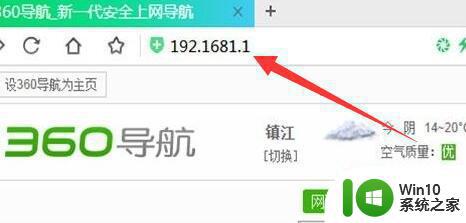
第二步,如果有管理员密码,就需要输入,也有可能没有。
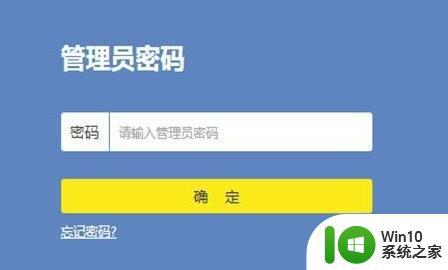
第三步,打开后点击其中“路由设置”
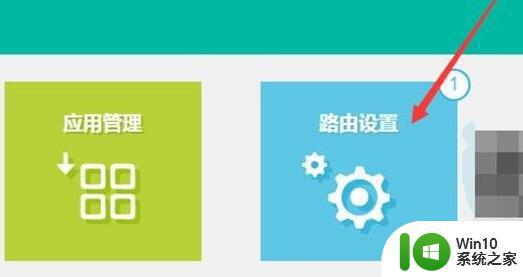
第四步,点击左边栏的“无线设置”
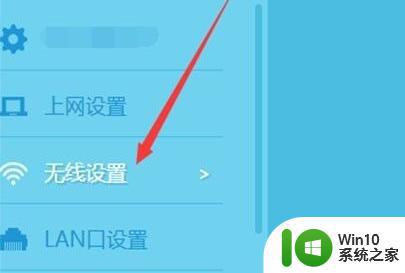
第五步,在其中就可以修改无线密码了。
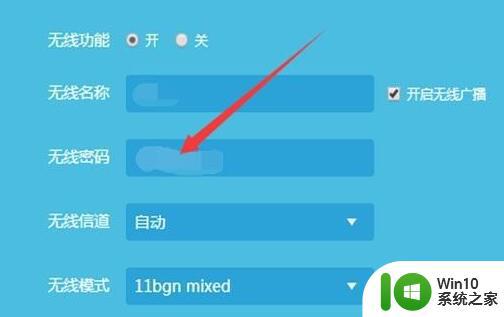
第六步,修改完成后点击“保存”即可完成修改了。
(修改完成后需要重新连接wifi)
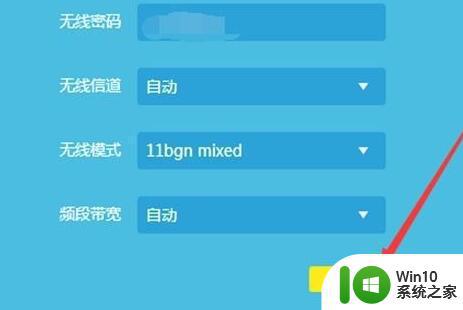
以上就是关于电脑修改wifi密码操作方法的全部方法了,有需要的用户就可以根据小编的步骤进行操作了,希望能够对大家有所帮助。
电脑怎样修改wifi密码 电脑wifi如何修改密码相关教程
- 怎样修改wifi的密码 wifi密码修改方法步骤
- wifi密码怎么修改 如何在路由器设置界面中修改WiFi密码
- 在哪里修改wifi密码 wifi密码修改步骤
- wifi密码怎么改 修改wifi密码如何操作
- 电脑开机如何更改密码 电脑的开机密码怎样修改
- 怎么更改wifi账号和密码 路由器登录密码怎样修改
- 如何改电脑密码开机密码 电脑开机密码修改步骤
- 修改家里wifi密码详细步骤 怎么改家里的wifi密码
- 电脑怎么更改登录密码 电脑如何修改屏幕锁定密码
- wifi改完密码后搜索不到怎么办 修改了wifi密码后搜索不到如何修复
- 电脑开机密码如何修改 更改电脑登录密码的步骤
- 电脑上怎样看wifi密码 通过笔记本电脑查看已连接WiFi密码
- U盘装机提示Error 15:File Not Found怎么解决 U盘装机Error 15怎么解决
- 无线网络手机能连上电脑连不上怎么办 无线网络手机连接电脑失败怎么解决
- 酷我音乐电脑版怎么取消边听歌变缓存 酷我音乐电脑版取消边听歌功能步骤
- 设置电脑ip提示出现了一个意外怎么解决 电脑IP设置出现意外怎么办
电脑教程推荐
- 1 w8系统运行程序提示msg:xxxx.exe–无法找到入口的解决方法 w8系统无法找到入口程序解决方法
- 2 雷电模拟器游戏中心打不开一直加载中怎么解决 雷电模拟器游戏中心无法打开怎么办
- 3 如何使用disk genius调整分区大小c盘 Disk Genius如何调整C盘分区大小
- 4 清除xp系统操作记录保护隐私安全的方法 如何清除Windows XP系统中的操作记录以保护隐私安全
- 5 u盘需要提供管理员权限才能复制到文件夹怎么办 u盘复制文件夹需要管理员权限
- 6 华硕P8H61-M PLUS主板bios设置u盘启动的步骤图解 华硕P8H61-M PLUS主板bios设置u盘启动方法步骤图解
- 7 无法打开这个应用请与你的系统管理员联系怎么办 应用打不开怎么处理
- 8 华擎主板设置bios的方法 华擎主板bios设置教程
- 9 笔记本无法正常启动您的电脑oxc0000001修复方法 笔记本电脑启动错误oxc0000001解决方法
- 10 U盘盘符不显示时打开U盘的技巧 U盘插入电脑后没反应怎么办
win10系统推荐
- 1 电脑公司ghost win10 64位专业免激活版v2023.12
- 2 番茄家园ghost win10 32位旗舰破解版v2023.12
- 3 索尼笔记本ghost win10 64位原版正式版v2023.12
- 4 系统之家ghost win10 64位u盘家庭版v2023.12
- 5 电脑公司ghost win10 64位官方破解版v2023.12
- 6 系统之家windows10 64位原版安装版v2023.12
- 7 深度技术ghost win10 64位极速稳定版v2023.12
- 8 雨林木风ghost win10 64位专业旗舰版v2023.12
- 9 电脑公司ghost win10 32位正式装机版v2023.12
- 10 系统之家ghost win10 64位专业版原版下载v2023.12